win10更改文本应用等项目的大小 250% 如何在Win10中更改文本和应用的字体大小
更新时间:2023-11-19 14:47:49作者:jiang
win10更改文本应用等项目的大小 250%,Win10作为一款广泛使用的操作系统,提供了一系列个性化设置,其中之一就是更改文本和应用的字体大小,在Win10中,用户可以根据自己的需求和喜好,调整文本和应用的字体大小,以便更加舒适地使用电脑。通过调整字体大小,用户可以改善阅读体验,减轻眼睛的疲劳感。本文将介绍如何在Win10中轻松更改文本和应用的字体大小,帮助用户实现个性化的使用体验。
方法如下:
1、设置→显示→更改文本、应用等项目的大小,点击 ↓下拉箭头 选择并确定到最大175%。这时候显示会很大并很糊,但不要慌,因为我们马上就可以调了。
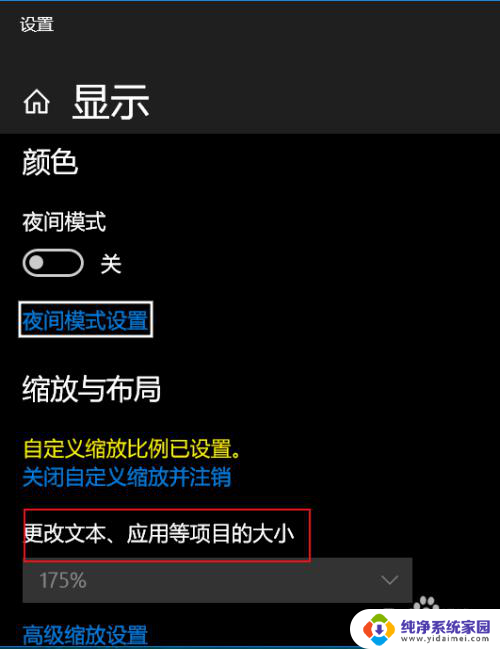
2、在175%下方,点击 →高级缩放设置。
3、在打开的界面上 →自定义缩放,输入你自己喜欢的比例,电脑注销一下,就OK。整个显示和以前WIN7下可调大小,眼睛立马舒适了。
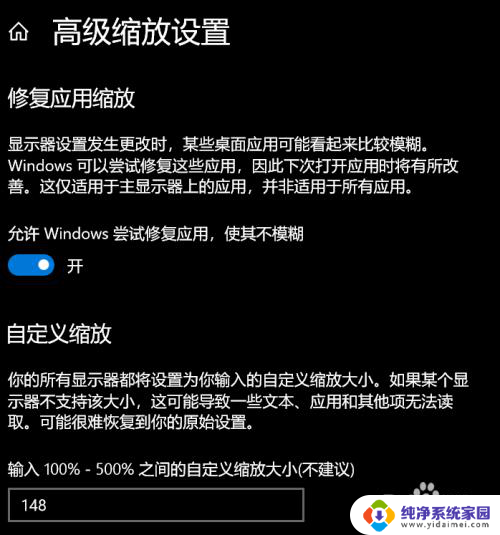
以上就是关于win10更改文本应用等项目的大小 250%的全部内容,如果有出现相同情况的用户,可以按照小编的方法来解决。
win10更改文本应用等项目的大小 250% 如何在Win10中更改文本和应用的字体大小相关教程
- win10更改文本应用等项目的大小 如何在Win10电脑上更改文本和应用项目的大小
- win10显示设置更改文本应用等项目的大小 Win10系统如何更改文本大小
- win10电脑应用更改字体 Win10系统如何调整应用界面字体大小
- win10修改字体大小 如何在Win10系统中更改桌面图标文字大小
- 桌面应用字体怎么设置 如何在Win10系统中更改桌面图标文字大小
- win10笔记本字体大小怎么调整 怎样在Win10中改变字体大小
- win10如何设置图标大小 如何在Win10中更改桌面图标的大小
- win10如何修改字体大小 Win10系统桌面图标文字大小调节教程
- win10系统怎么改变字体大小 win10修改系统字体大小的方法
- window字体大小怎么调 win10更改系统字体大小
- 怎么查询电脑的dns地址 Win10如何查看本机的DNS地址
- 电脑怎么更改文件存储位置 win10默认文件存储位置如何更改
- win10恢复保留个人文件是什么文件 Win10重置此电脑会删除其他盘的数据吗
- win10怎么设置两个用户 Win10 如何添加多个本地账户
- 显示器尺寸在哪里看 win10显示器尺寸查看方法
- 打开卸载的软件 如何打开win10程序和功能窗口